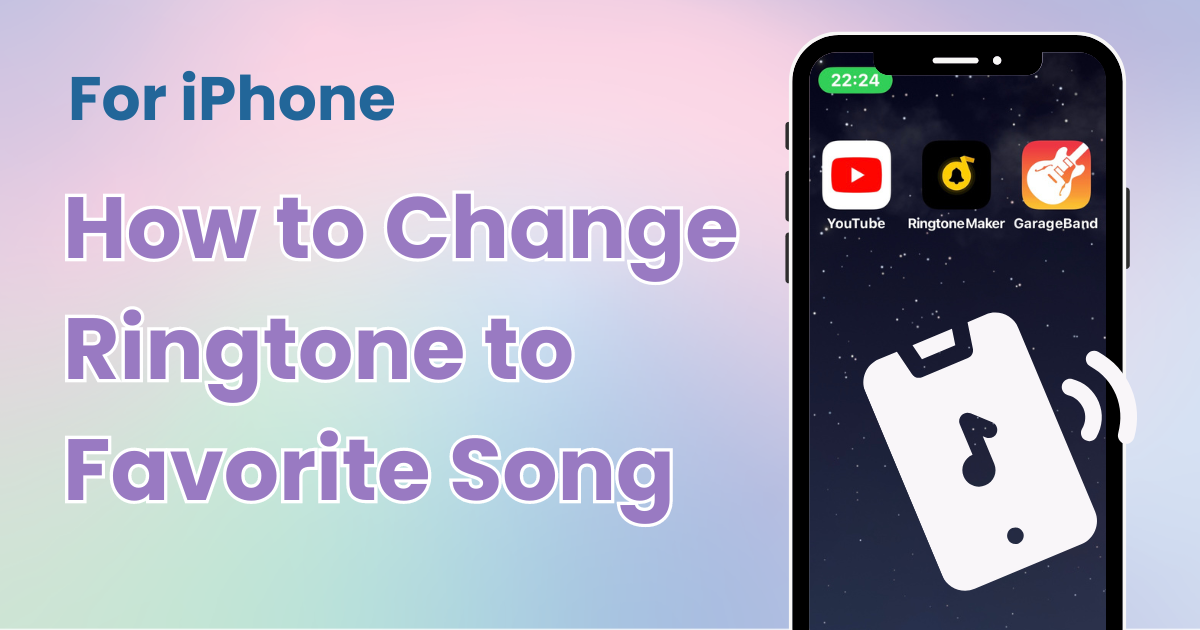

您需要一个专门的应用程序来自定义您的主屏幕!这是拥有所有装扮材料的装扮应用程序的最终版本!
您是否曾希望将自己喜欢的歌曲设置为iPhone 铃声,或者发现铃声与他人相同会很不方便?在本文中,我们将介绍一种免费的方法,将您的 iPhone 铃声自定义为您喜欢的歌曲!
以下是如何使用 iPhone 从您最喜欢的YouTube 视频创建铃声。您将需要以下三个免费应用程序:
虽然您可以使用 YouTube 以外的应用进行屏幕录制,但有些应用可能无法正确捕获音频,因此建议使用 YouTube,以方便使用。注意:该应用程序可能并非在所有国家/地区都可用。
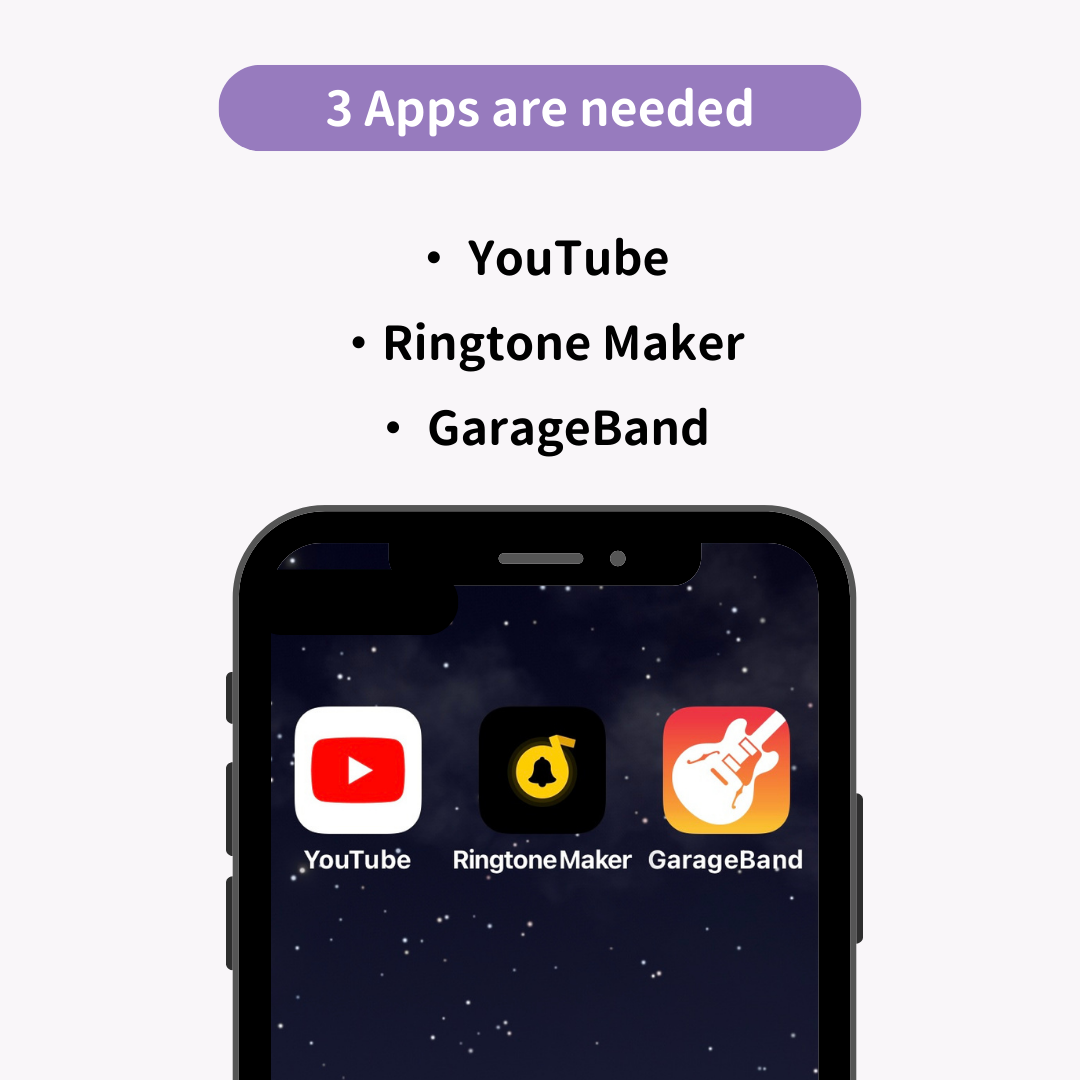
首先,在YouTube 应用上播放要设置为铃声的视频。由于您只能设置最长 30 秒的铃声,因此请尝试在 40 秒的范围内录制。请按照以下步骤录制您的屏幕:
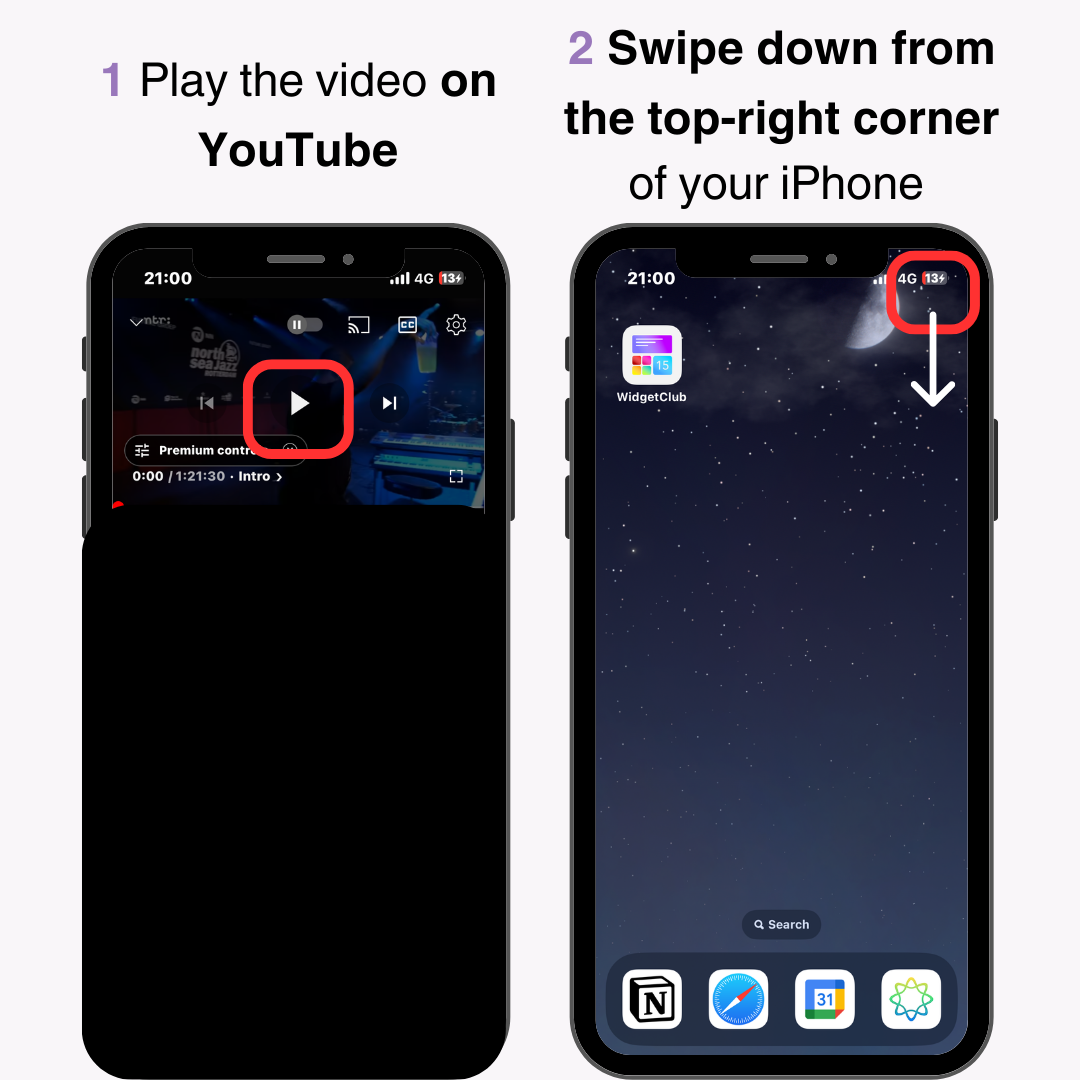
3.点击“屏幕录制”按钮。
4. 捕捉到所需部分后,点击屏幕顶部即可停止录制。
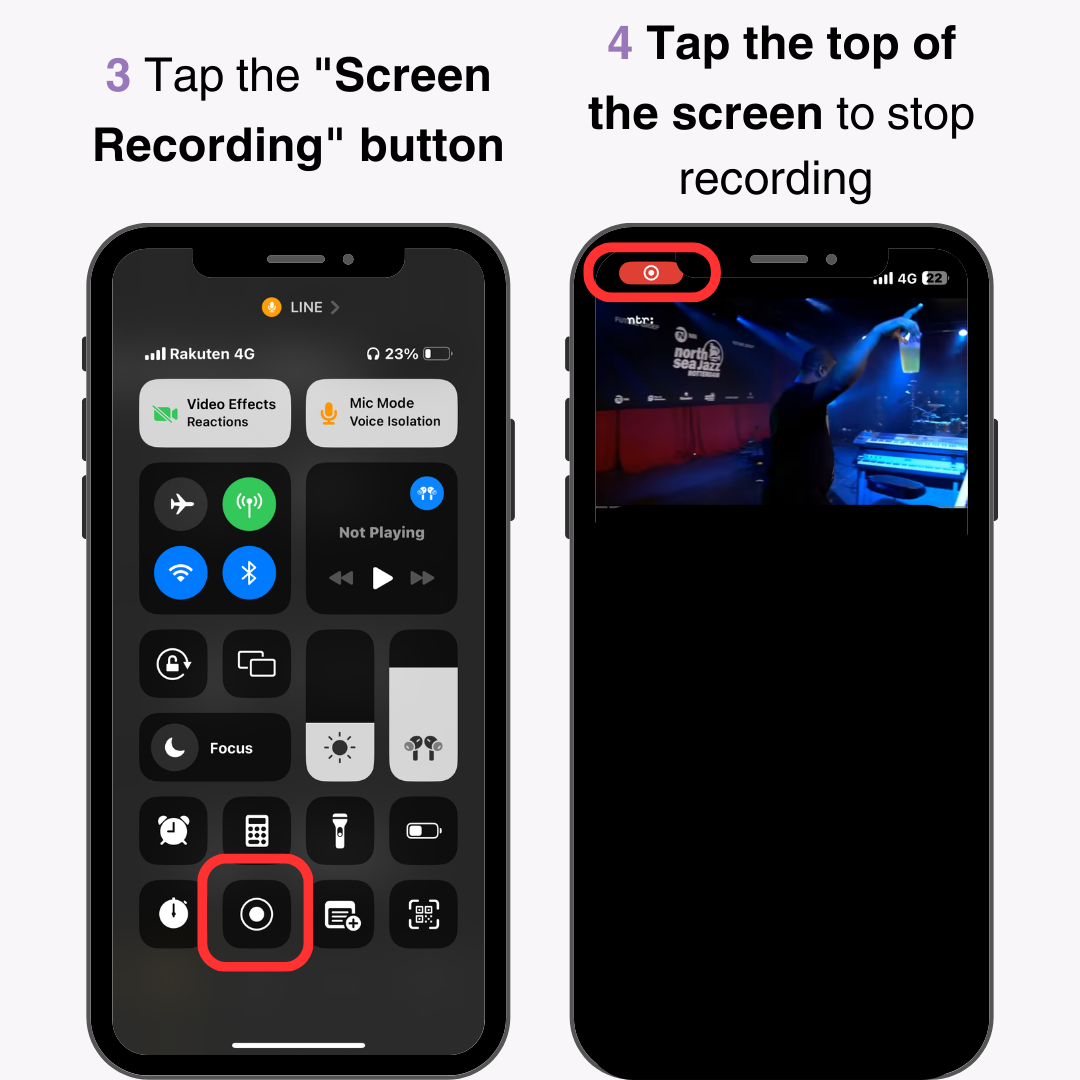
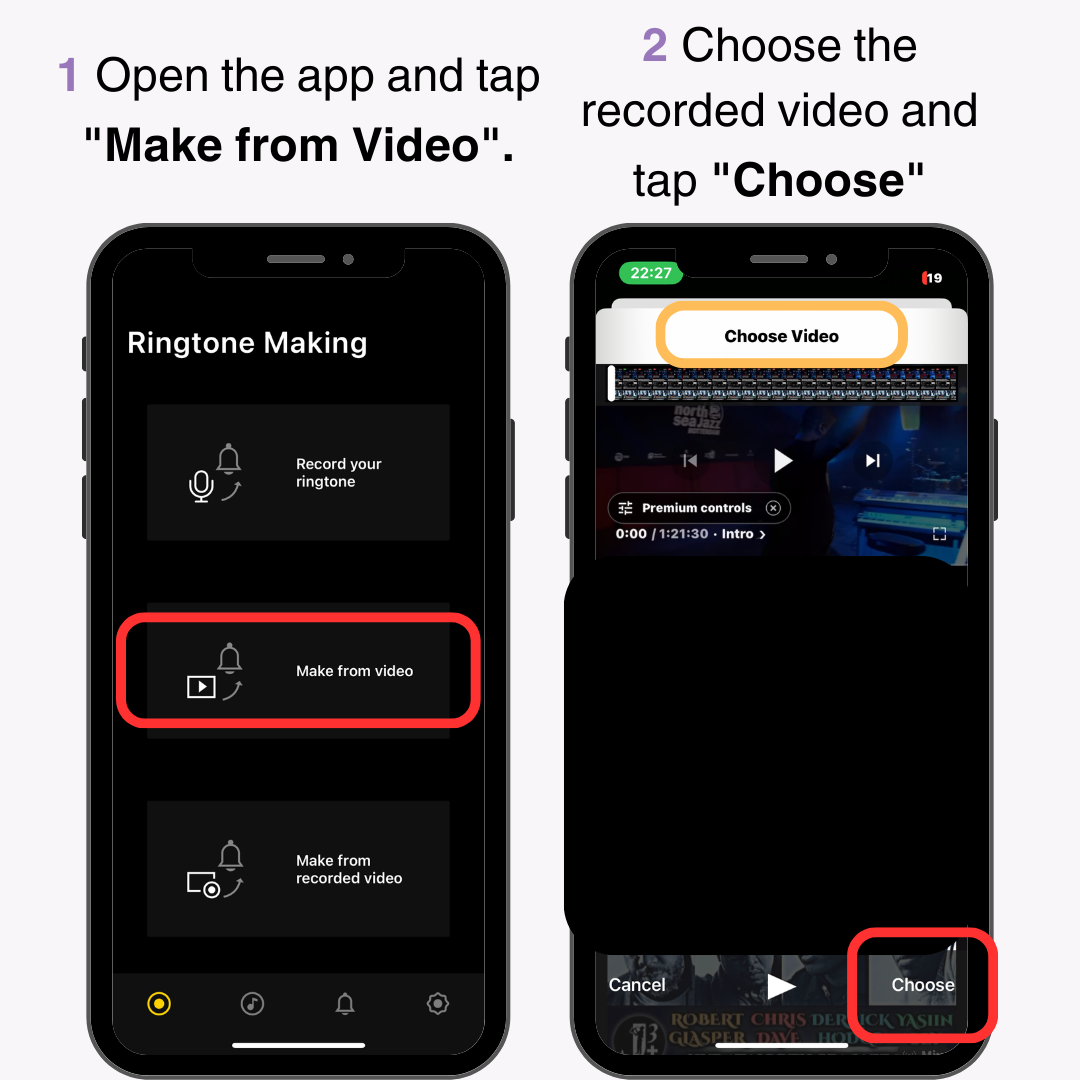
3.移动红线以剪裁您想要作为铃声的部分。确保铃声长度为 30 秒。
4. 点击右下角的复选标记。
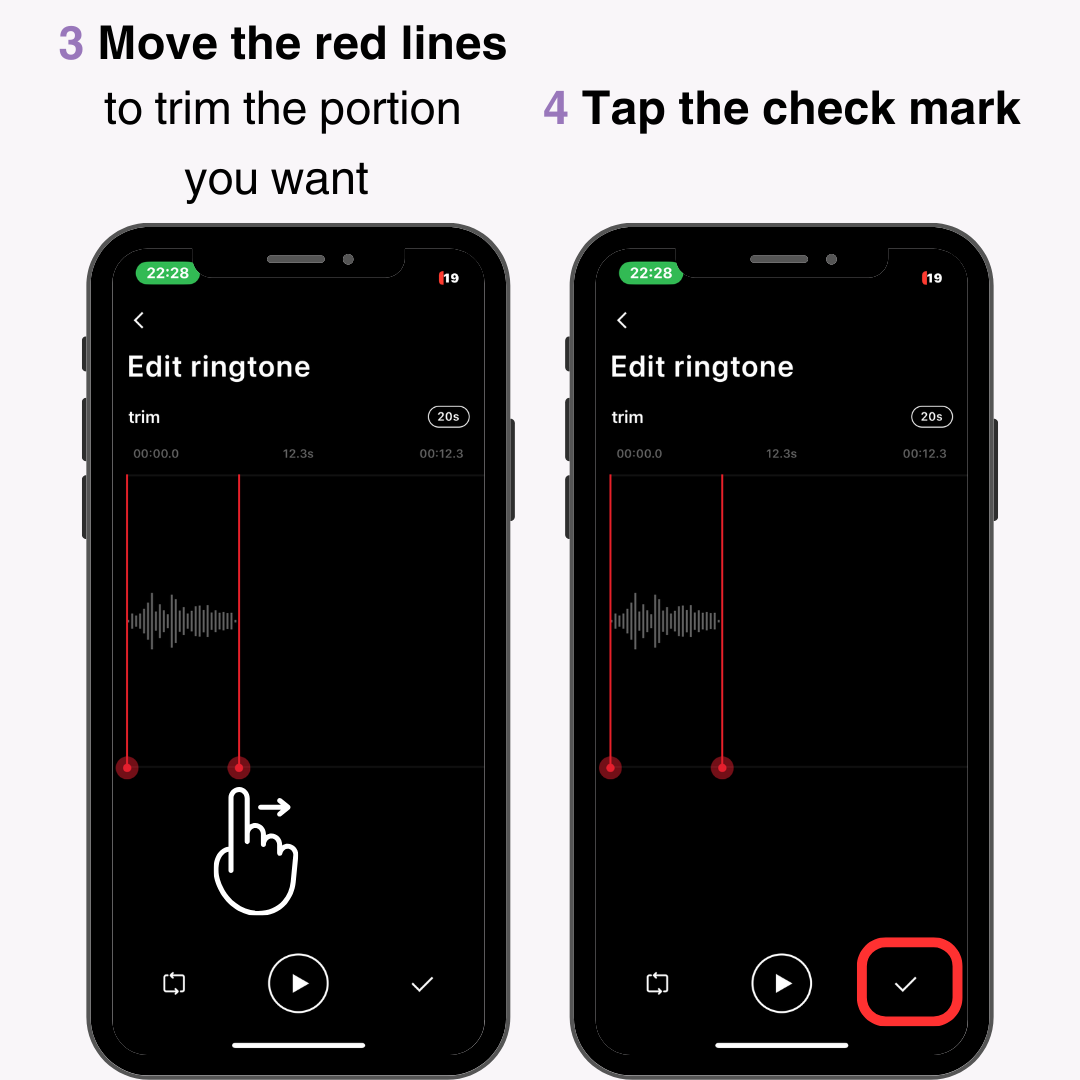
首次执行此操作时,系统会提示您允许访问文件。从 iPhone 设置中,选择“照片”>“受限访问或完全访问”。出于安全原因,选择“受限访问”将仅授予对使用的视频的访问权限。
5. 最后输入文件名。选择一个容易理解的名字。
6. 如果它出现在“我的铃声”列表中,则说明您已完成。
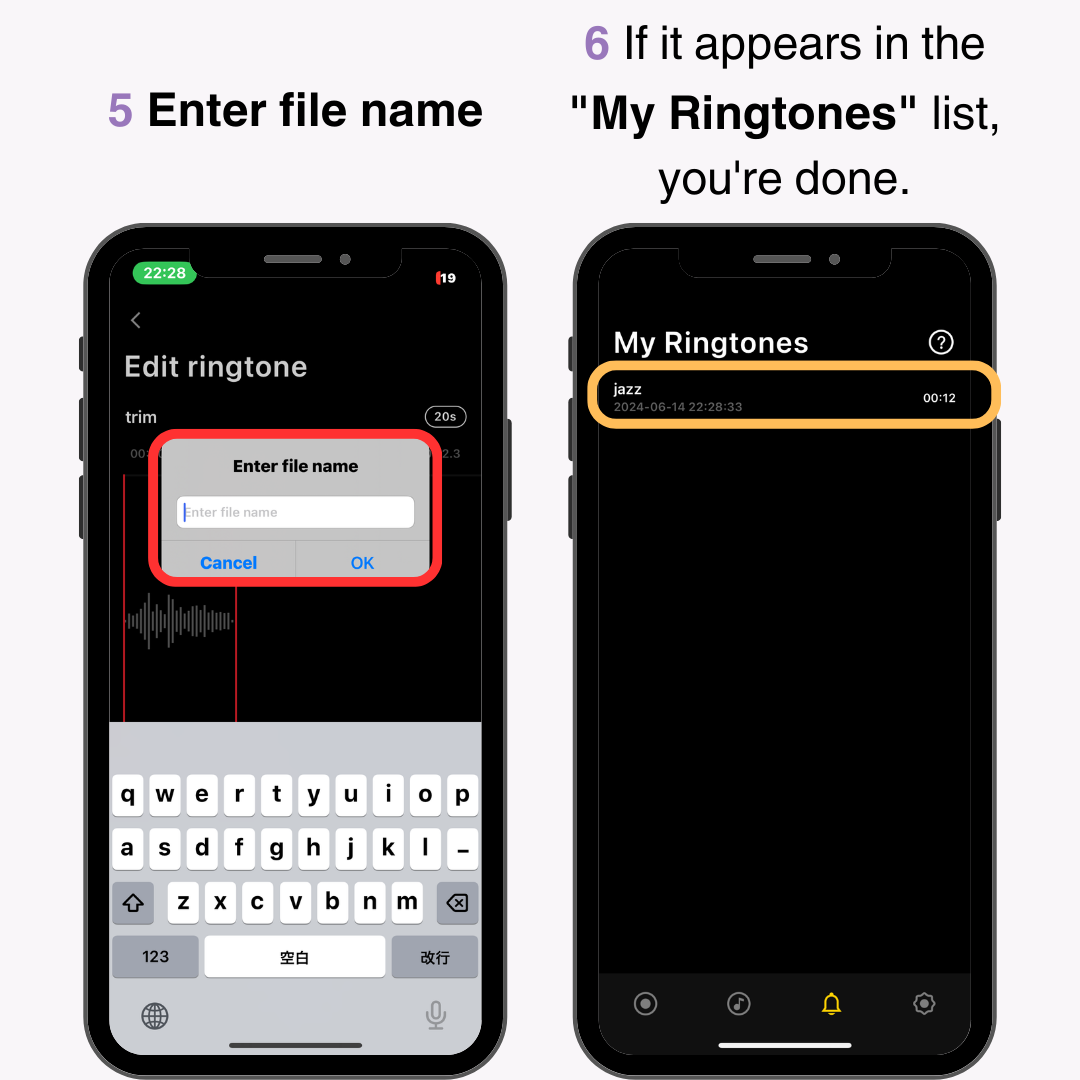
在铃声制作器中制作完铃声后,即可与GarageBand应用共享该文件。
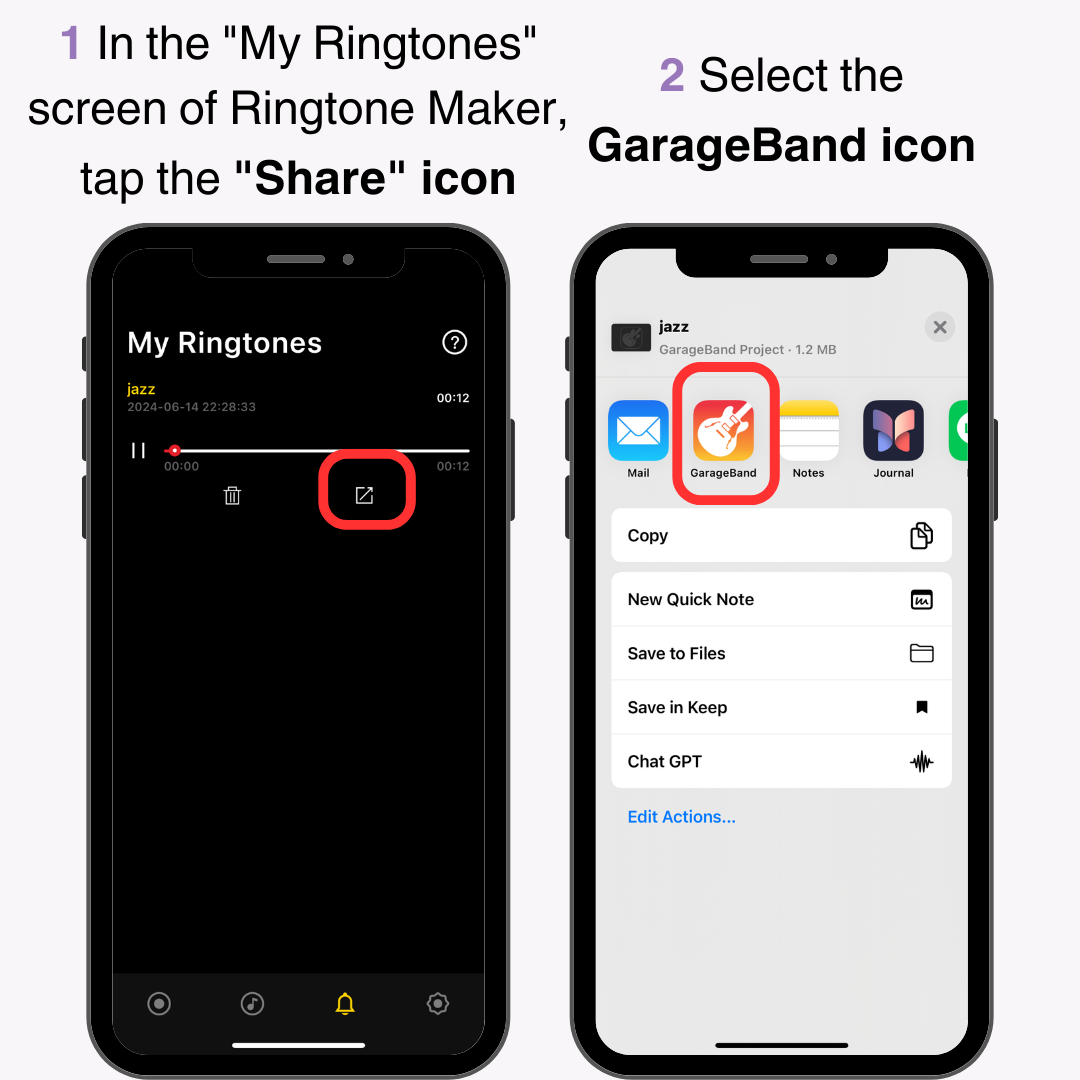
3. 打开GarageBand应用程序并长按该文件。
4. 点击“分享”。
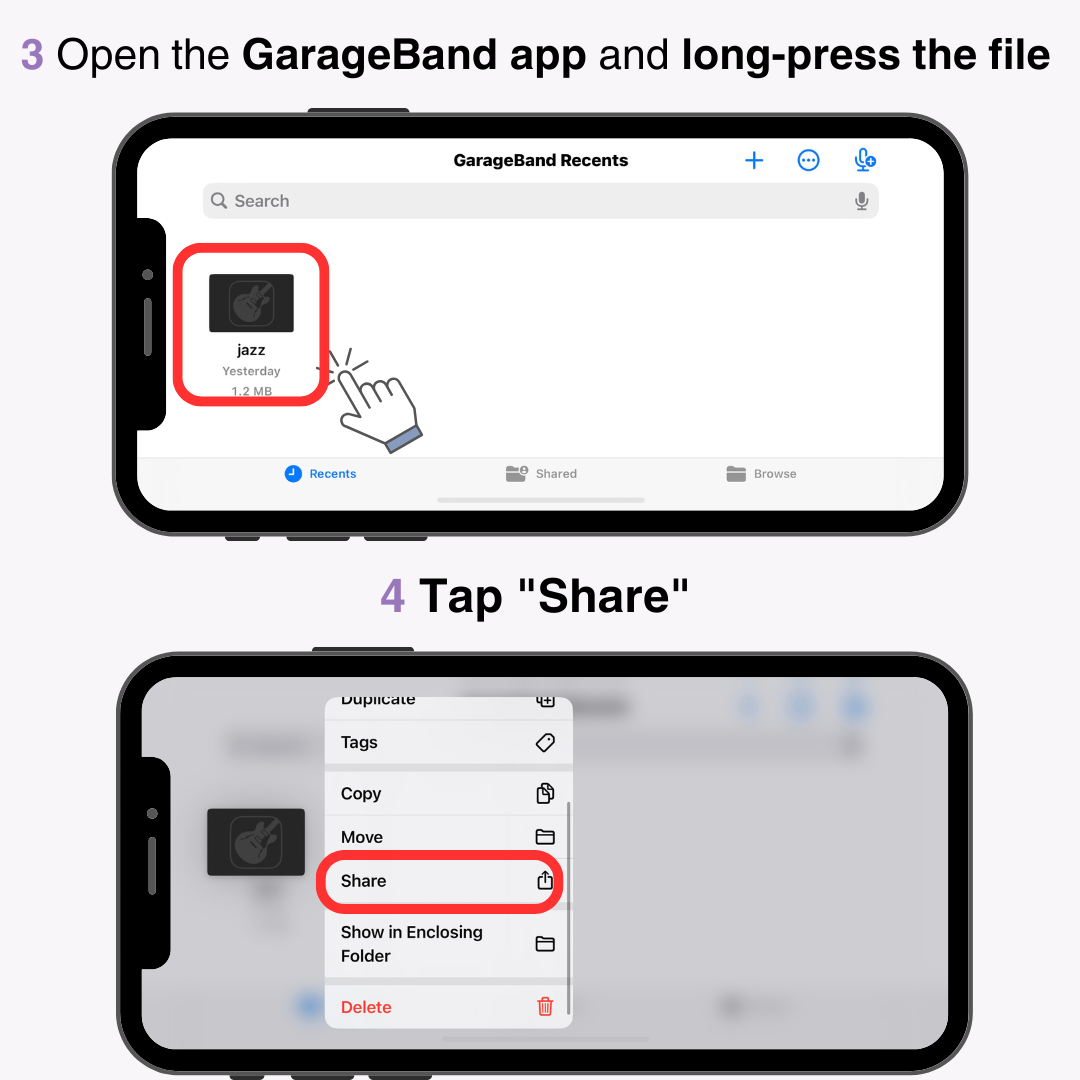
5. 点击中间的“铃声”。
6. 点击右上角的“导出”。
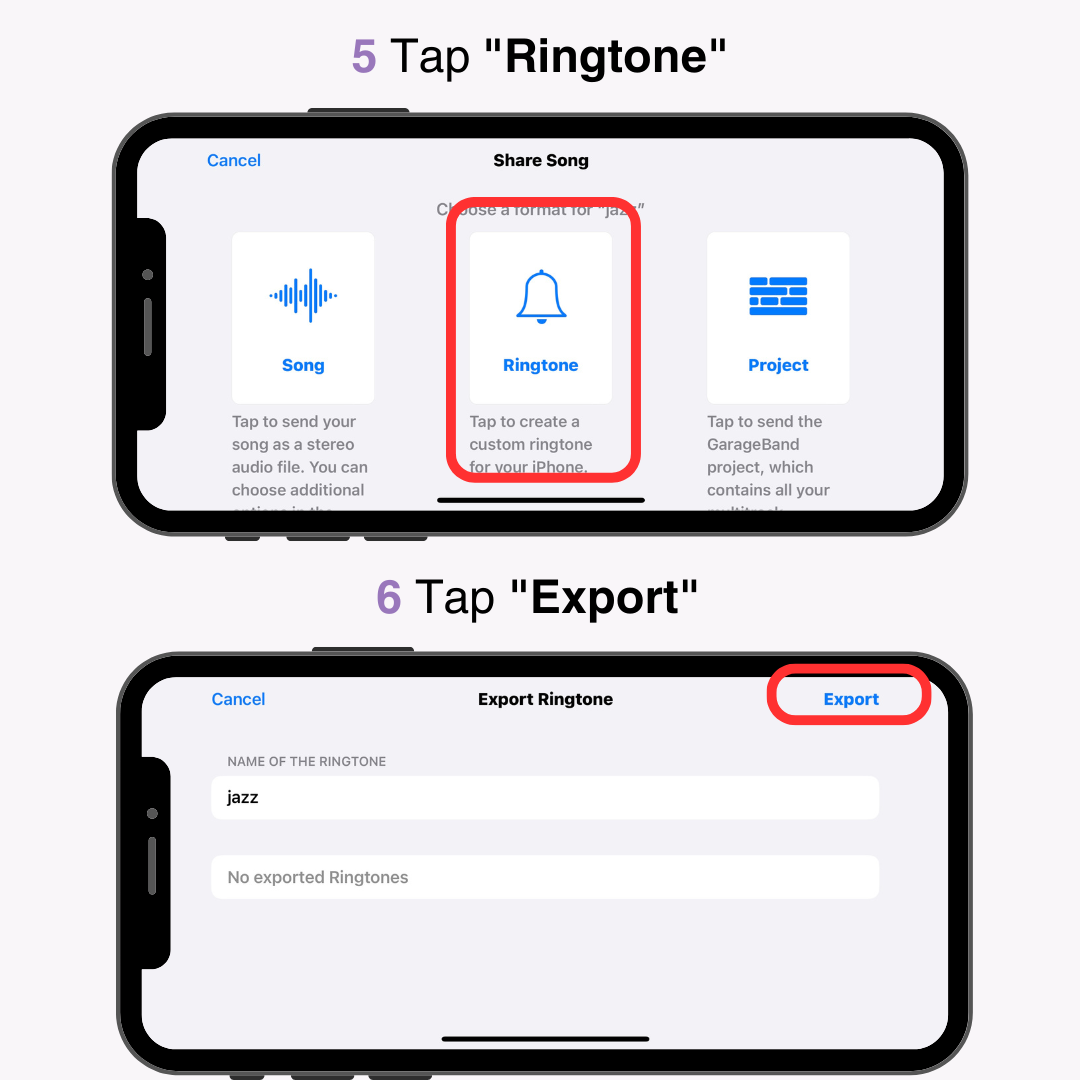
7. 当您看到“铃声导出成功”时,表示您已完成。
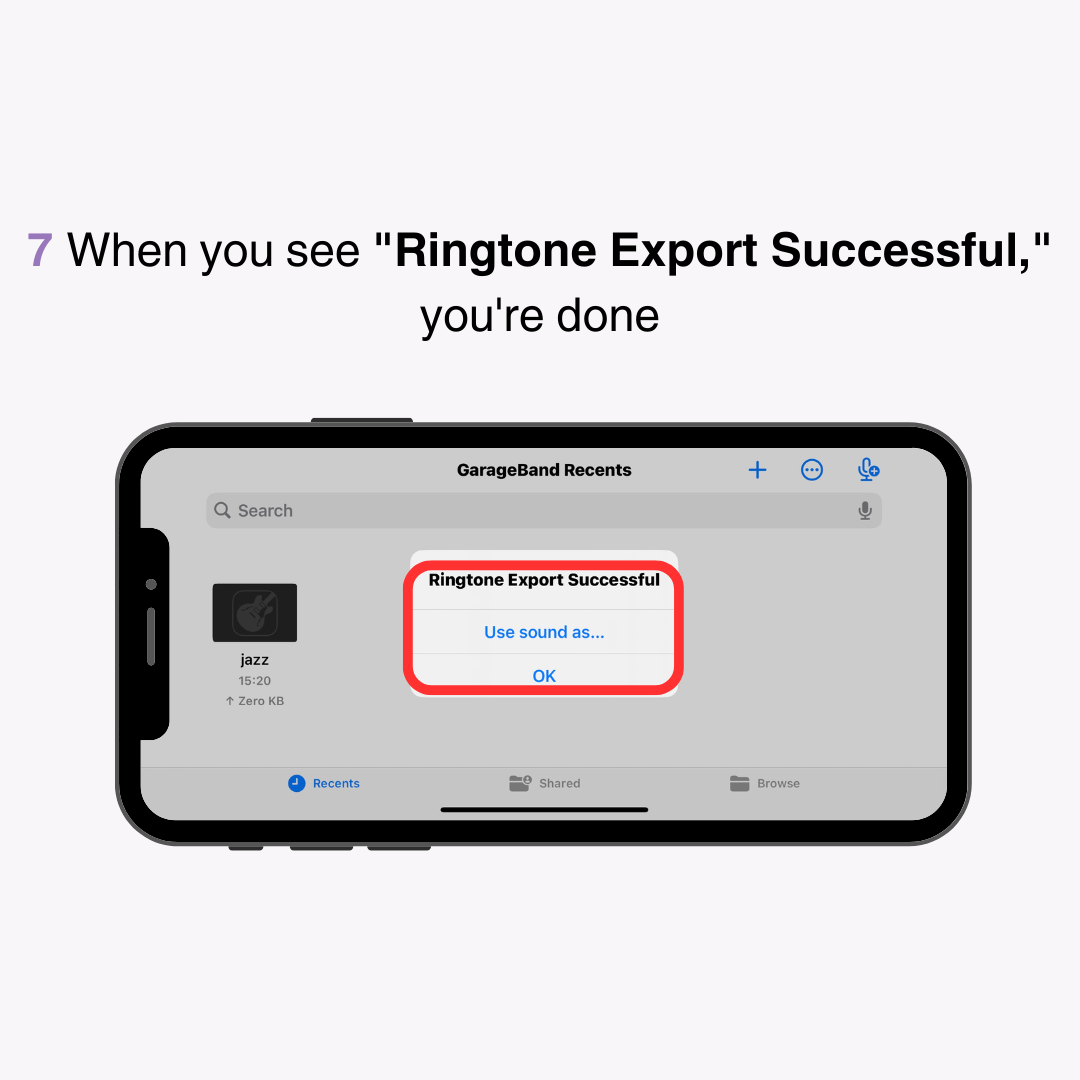
现在您已保存该文件,请将其设置为iPhone 上的铃声。
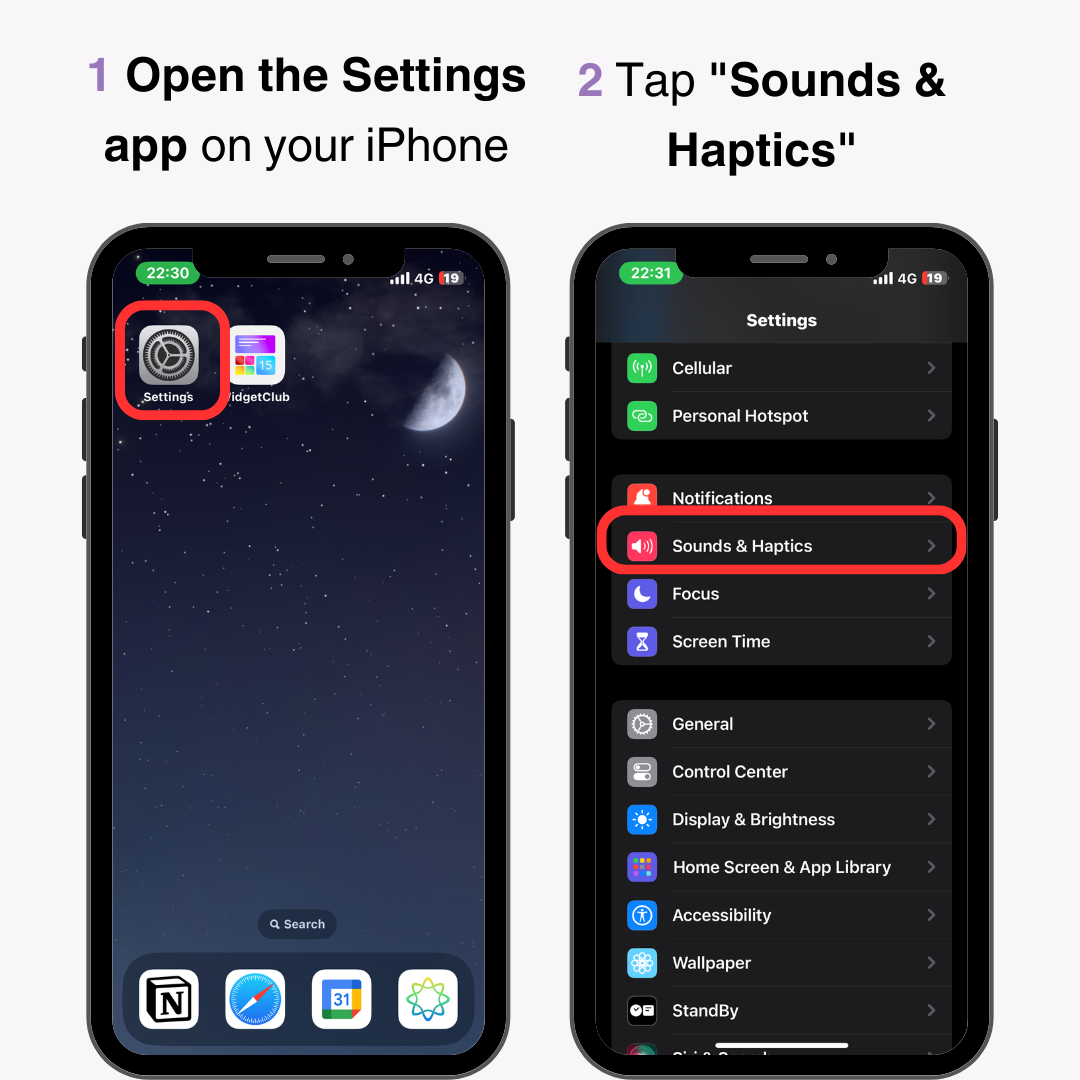
3. 点击“铃声”。
4.选择刚刚保存的文件。
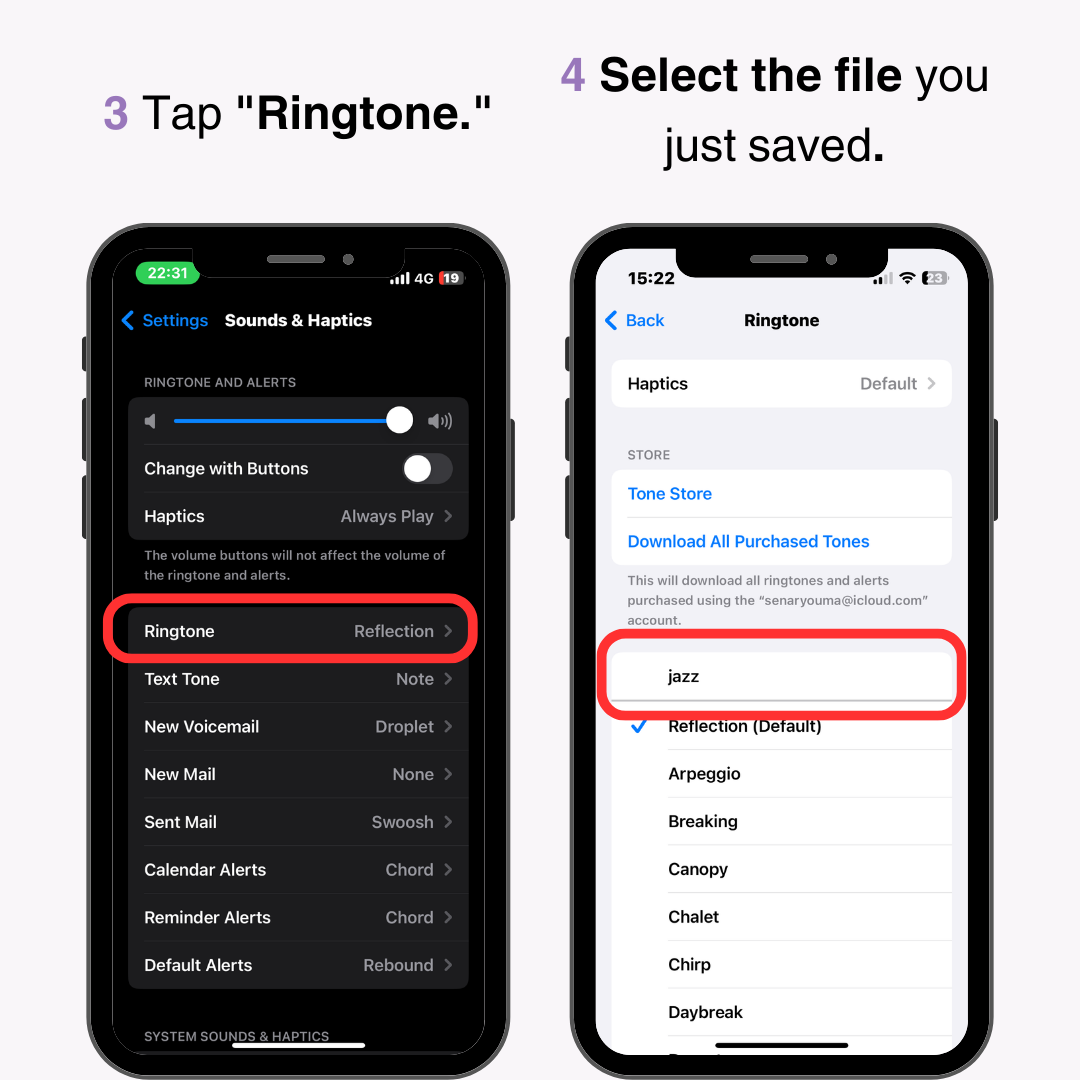
YouTube 视频受版权保护,因此请确保所创建的铃声仅用于个人用途。禁止将其用于商业用途,包括转售。此外,即使不用于商业用途,也请避免将其上传到互联网。
以下是将保存在计算机上的音频文件设置为 iPhone 铃声的方法。
首先,在Apple Music中播放音频,并将其调整为30秒以用作铃声。
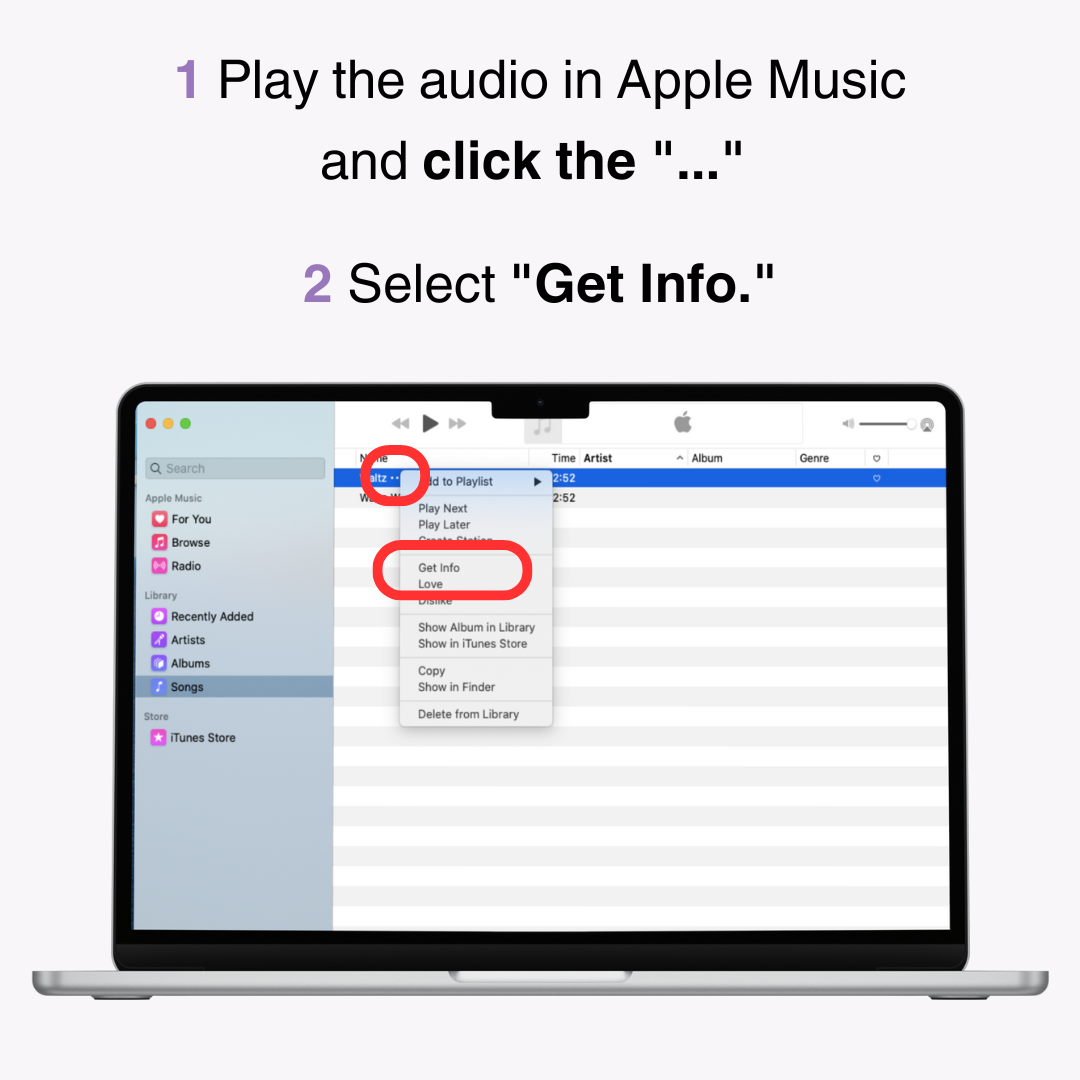
3. 单击“选项”选项卡。
4. 指定要用作铃声的部分的开始和结束时间。将其调整为30 秒长。
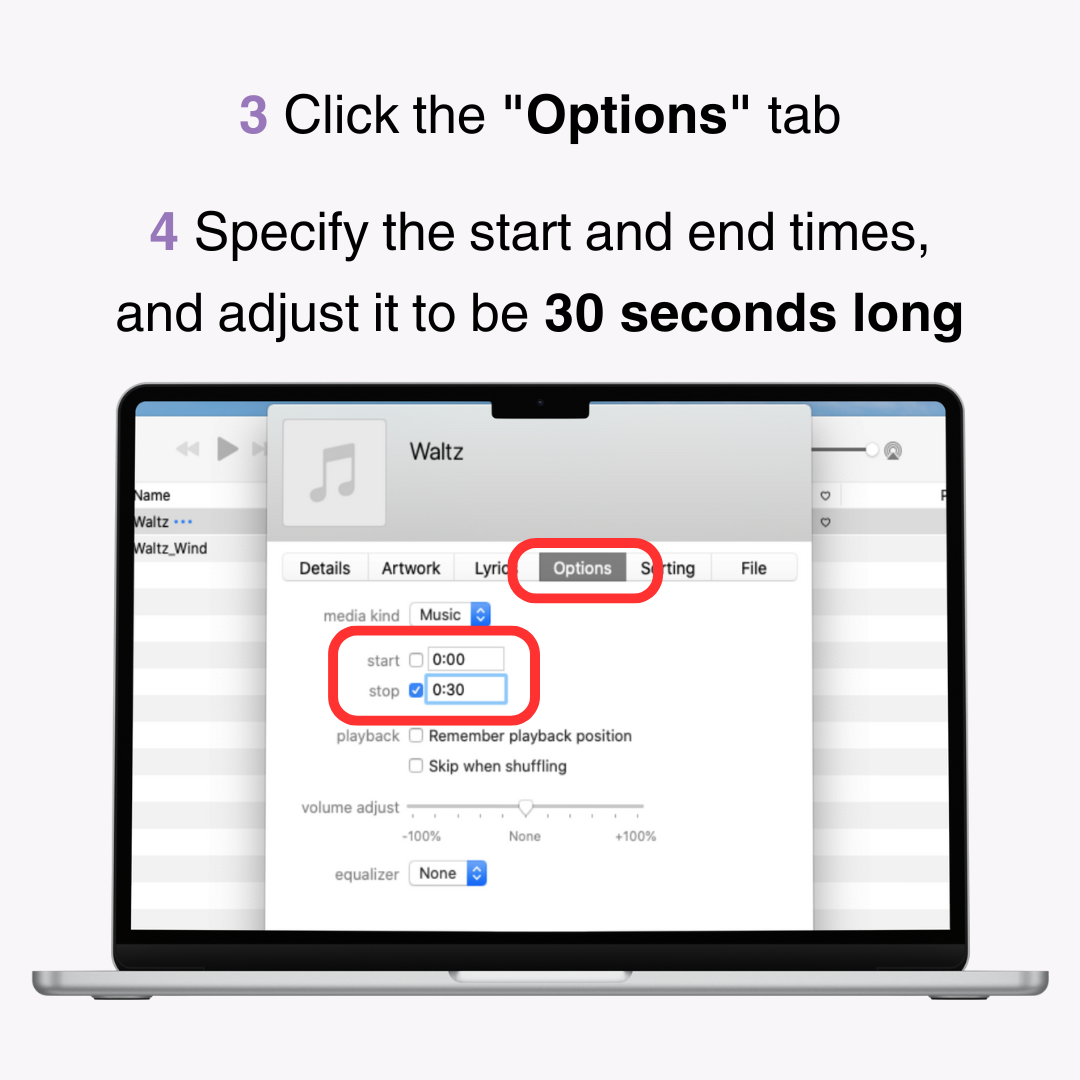
将文件转换为“ AAC 版本”以将其设置为铃声。
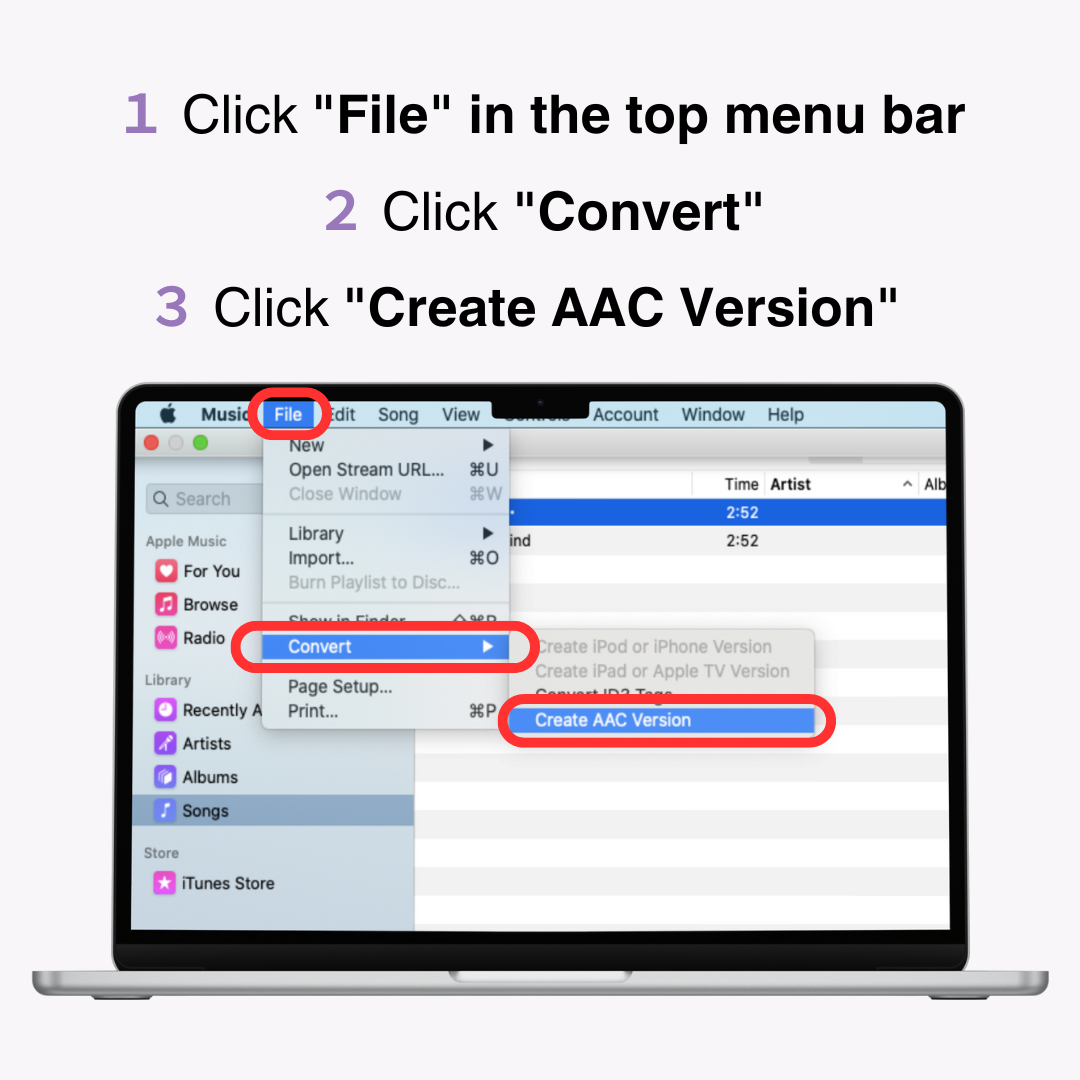
接下来,将文件扩展名从“ .m4a ”更改为“ .m4r ”。
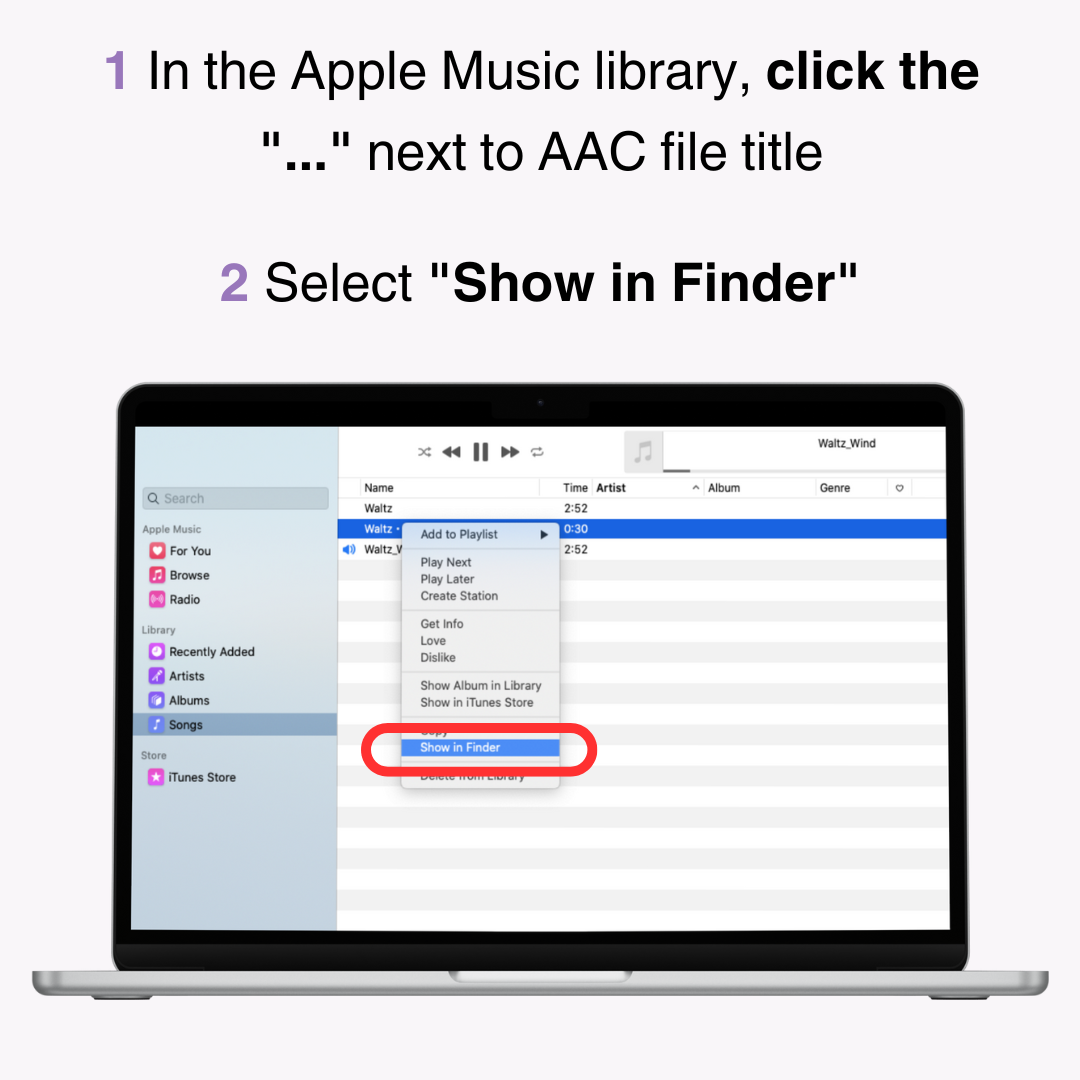
3.选择显示的文件并用两根手指点击。
4. 将扩展名从“ .m4a ”更改为“ .m4r ”。
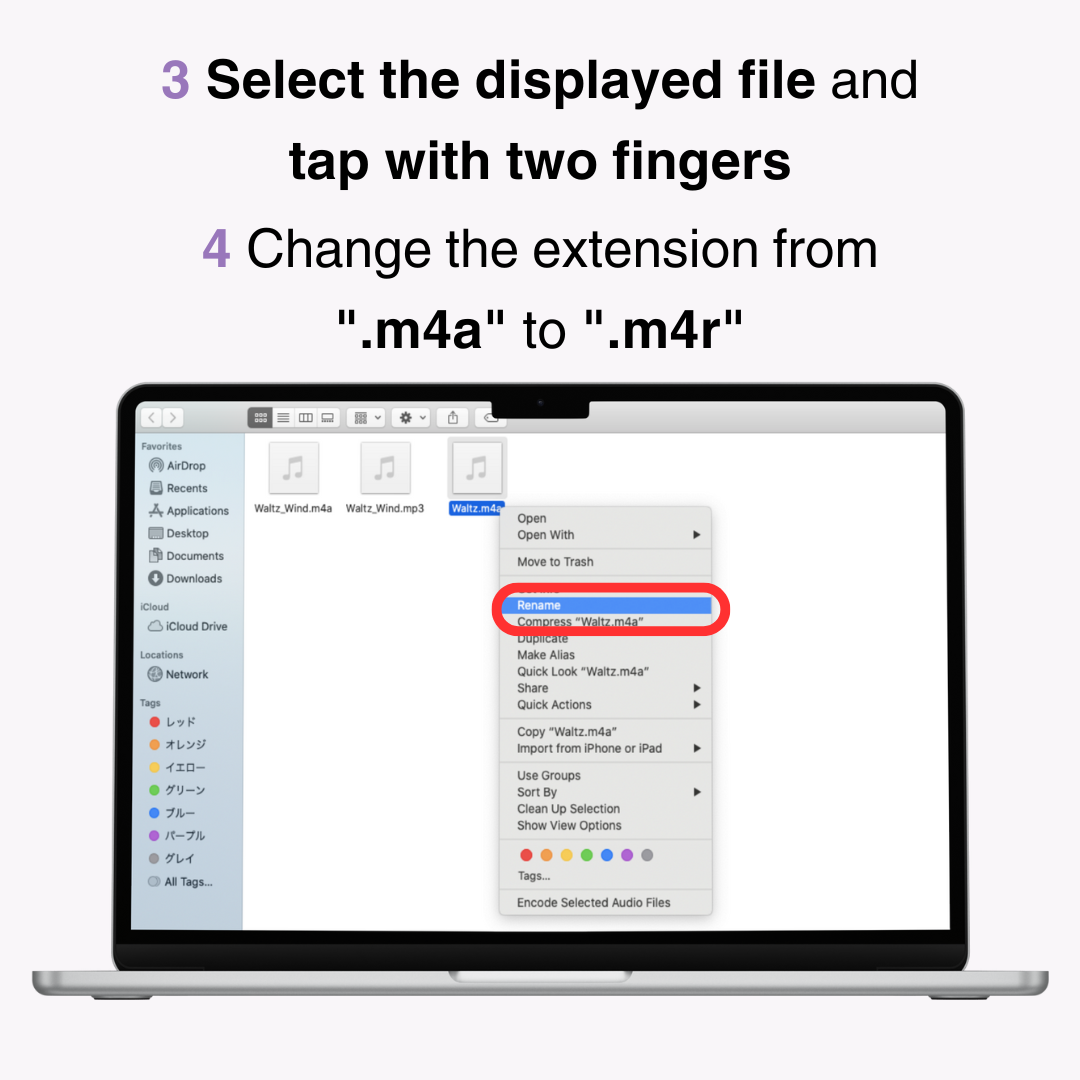
5. 如果文件名变为“ filename.m4r ”,则表示完成。
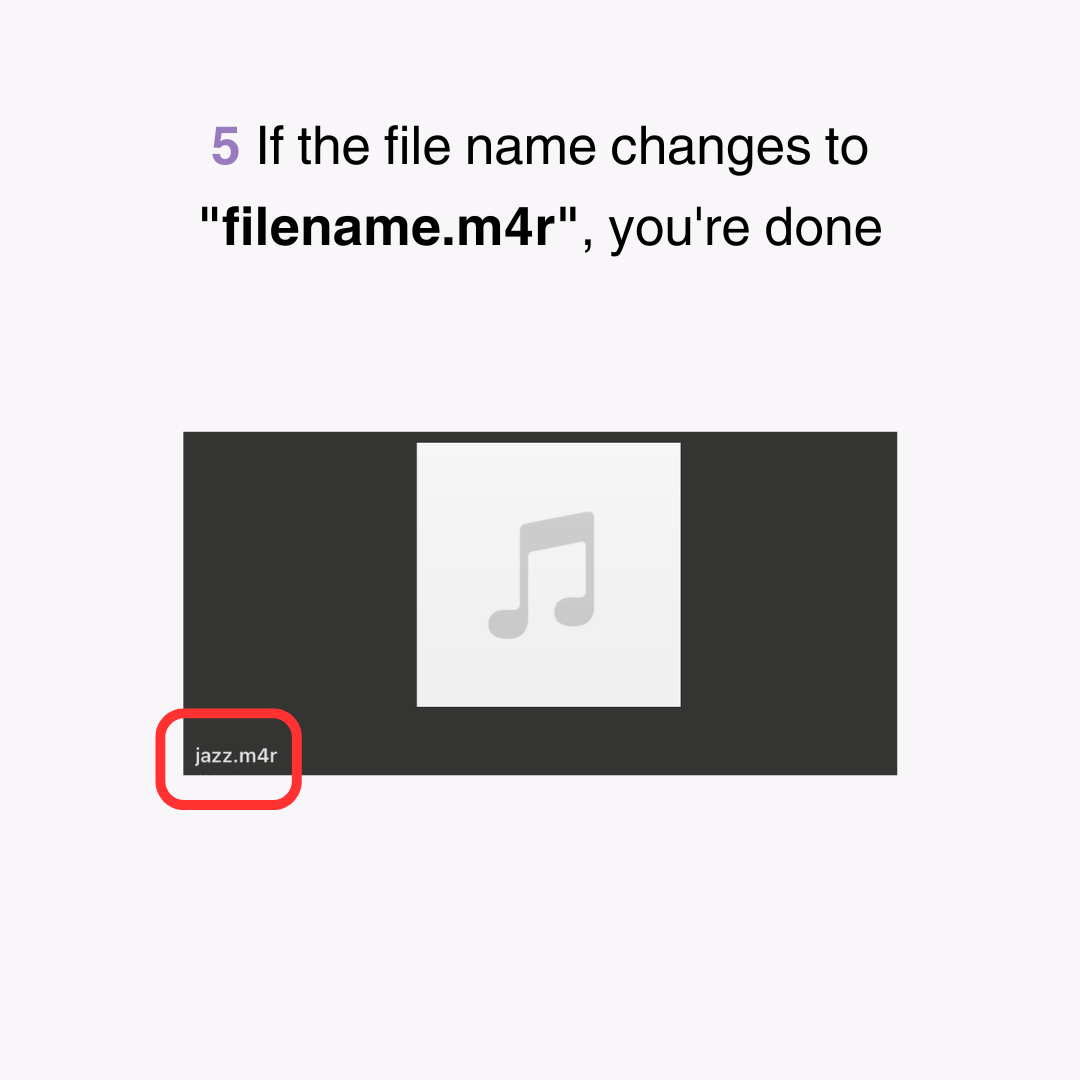
接下来,将音频文件传输到您的 iPhone。
1. 使用数据线将您的 iPhone 连接到电脑,然后从 Finder 中的“位置”中选择您的 iPhone。
2.将创建的“ .m4r ”文件拖放到“常规”选项卡中。
※ 为了使此过程更顺畅,最好事先将音频文件移动到您的桌面!
3. 单击“同步”或“应用”按钮。
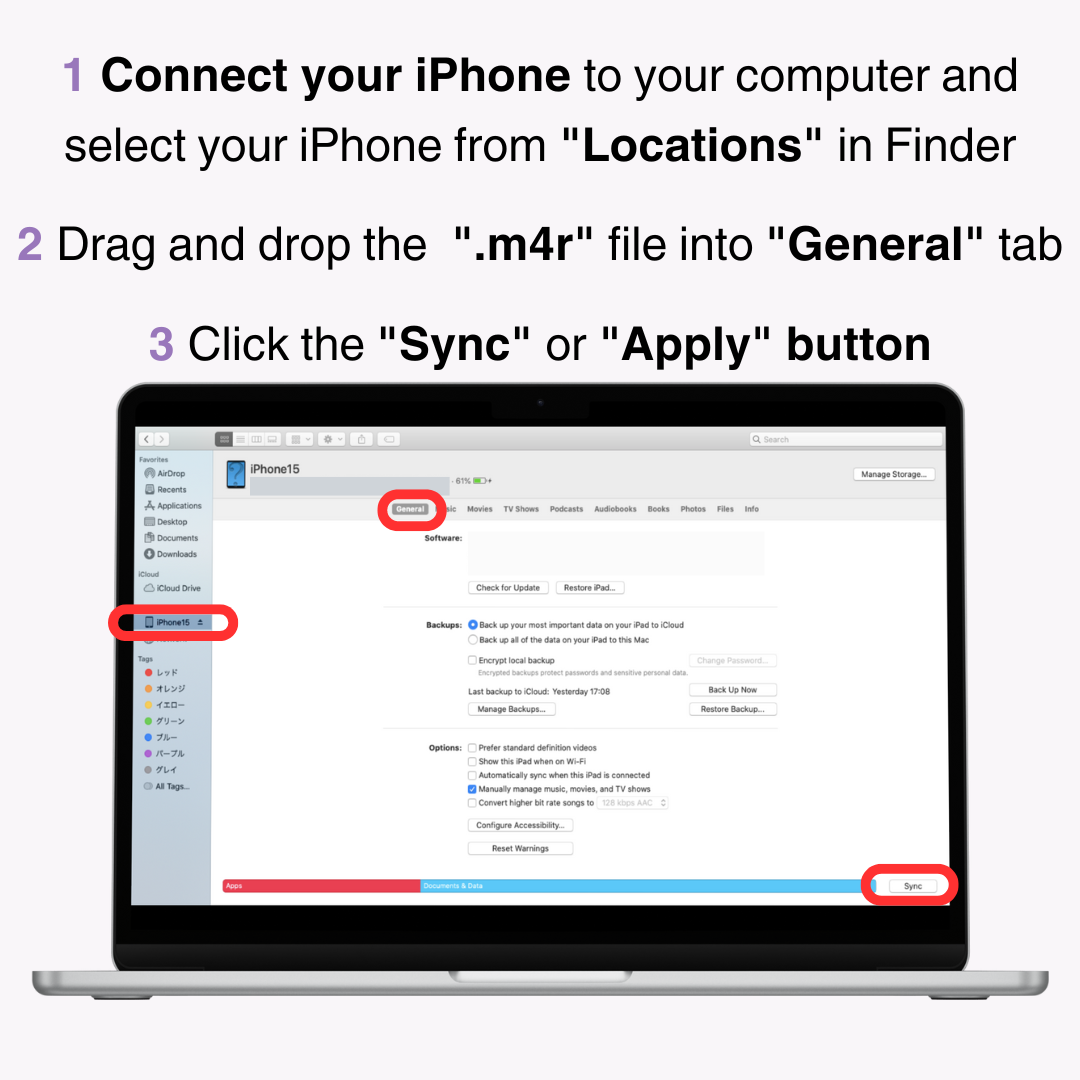
传输完成后,在您的 iPhone 上设置铃声。
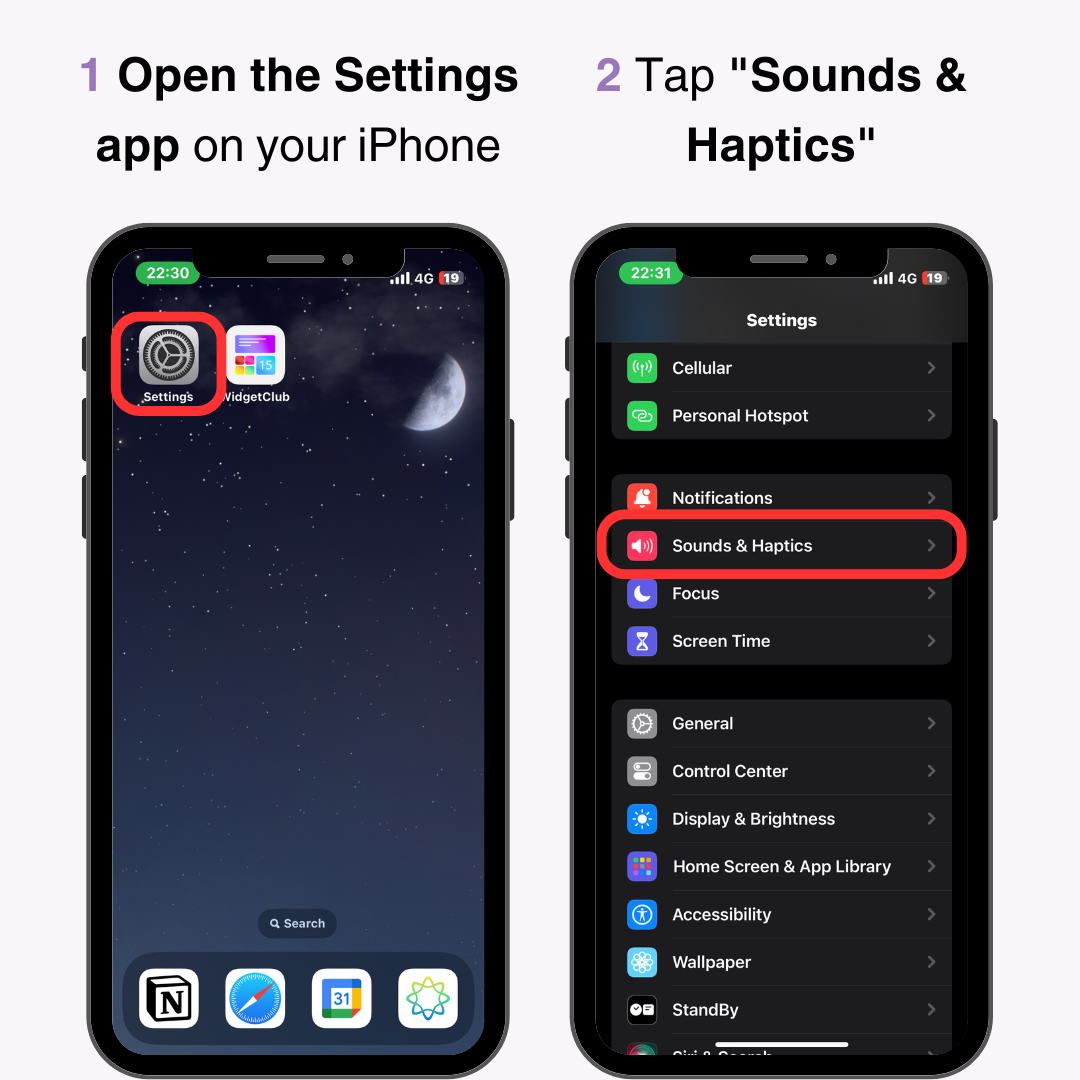
3. 点击“铃声”。
4.选择您刚刚从计算机传输的文件。
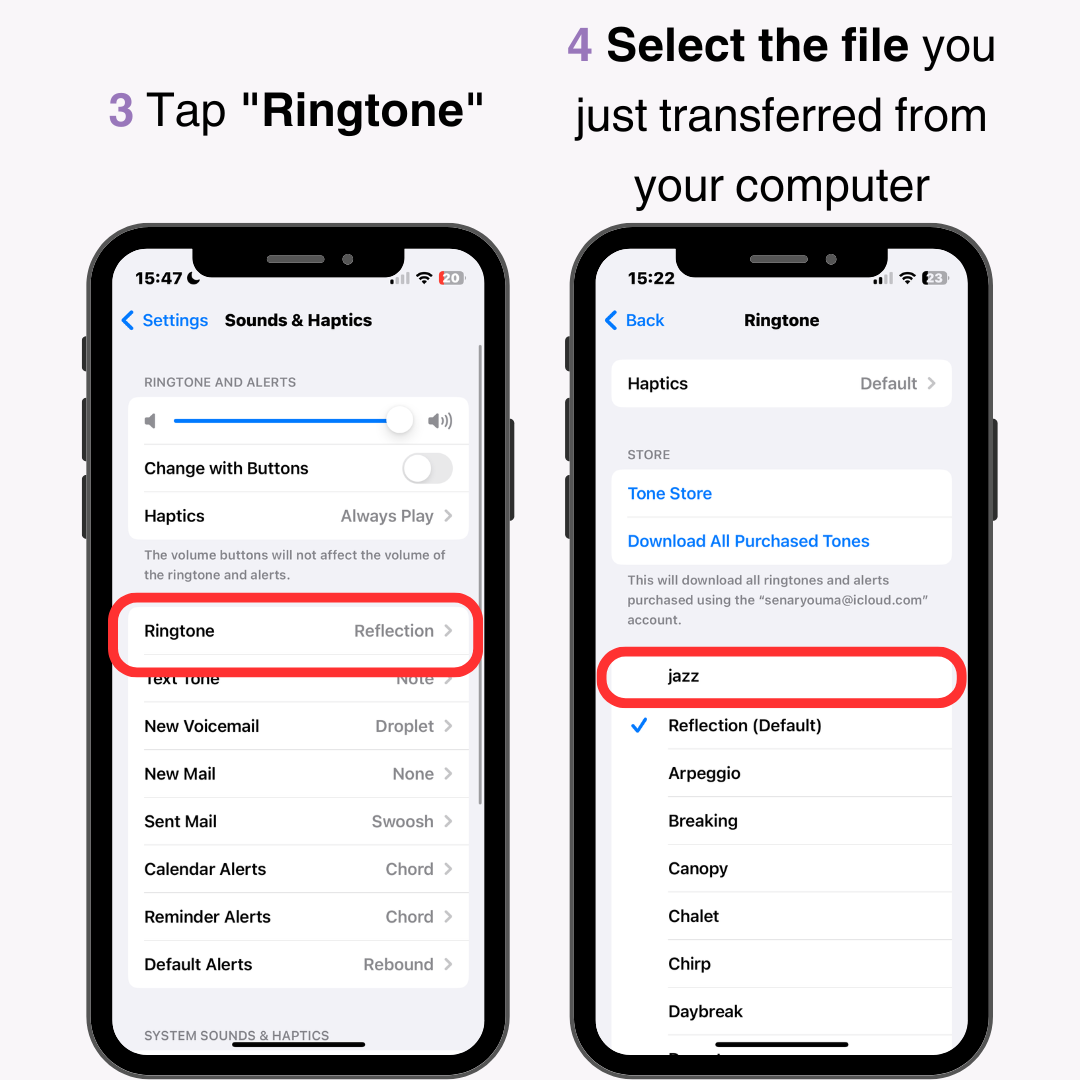
如果您在将文件传输到 iPhone 时遇到问题,请确保您的Mac 和 iPhone 都已更新到最新的操作系统版本。
使用网站上的免版税音乐或背景音乐也是一个好主意,这些网站允许您免费下载音乐并将其设置为铃声。下载的音频可以按照与“将保存在计算机上的音频文件传输到 iPhone”相同的步骤导入到您的iPhone 。
由于这些曲目没有版权问题,您可以放心使用它们。以下是一些推荐的免费下载音乐的网站。
该网站提供超过16,000 首免费 BGM曲目和超过1,300 种音效供下载。所有材料均免版税,可用于任何目的,包括商业用途。该网站提供各种搜索选项,例如标签和作曲家。
该网站允许您免费下载原创背景音乐和音效,无需用户注册。此外,您还可以根据自己的喜好编辑和编排音乐,非常适合自定义铃声。下载前请务必阅读指南。
您无法直接从Apple Music下载歌曲作为铃声。这是因为版权保护会阻止对音频文件的修改。
如果你真的想使用Apple Music中的歌曲,你需要使用外部工具将音频转换为 MP3 或类似格式。本指南中介绍的方法是最简单、最可靠的。
虽然需要付费,但iPhone上也有一个“铃声商店”,你可以在那里购买铃声。
选择“设置”>“声音和触觉”>“铃声”,然后点击顶部的“铃声/提醒音商店”。选择您喜欢的歌曲,决定将其设置在哪里,然后完成购买过程。
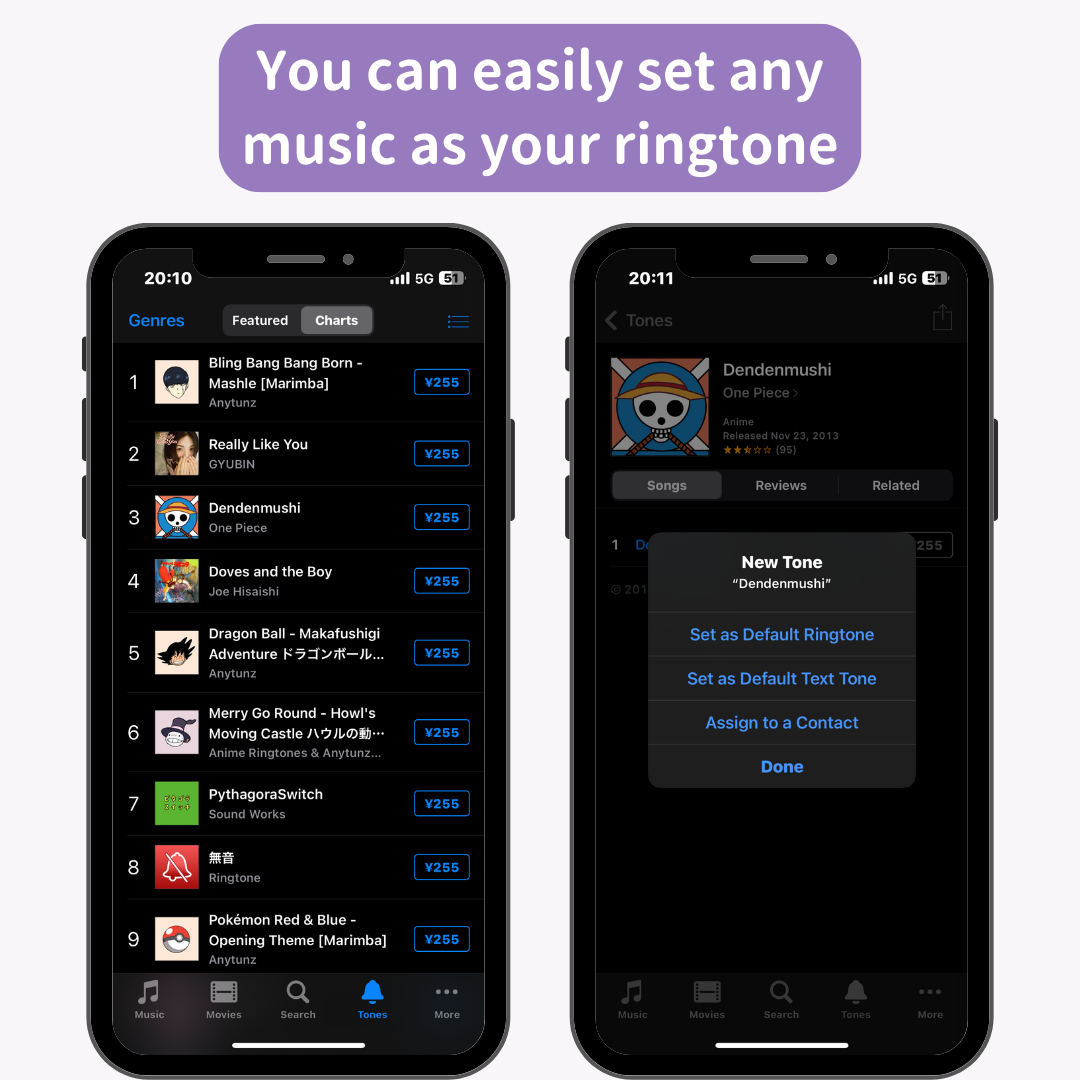
尽情将您喜爱的歌曲设置为铃声!
相关文章